Microsoft ha solucionado un inconveniente que afectaba a la estabilidad de la aplicación Escritorio remoto en los equipos que contaban con Windows 11, luego de instalar la actualización 2022. La compañía asegura que los usuarios de hogar probablemente no experimenten este problema, ya que la conexión que utiliza la aplicación es distinta a la de dispositivos utilizados en empresas, que son los principales afectados.
Según ha explicado la compañía, después de instalar Windows 11, versión 22H2 (también llamada Actualización de Windows 11 2022), la aplicación de Escritorio remoto de Windows podría dejar de responder cuando se conecta a través de una puerta de enlace de Escritorio remoto o un Agente de conexión de Escritorio remoto.

Microsoft soluciona el problema del Escritorio remoto en Windows 11
La solución a este problema fue lanzada por Microsoft en la forma de una actualización acumulativa de vista previa llamada KB5022360, la cual fue liberada el jueves anterior. Es importante mencionar que estas actualizaciones de vista previa no incluyen correcciones de seguridad, por lo que su instalación es opcional.
Los usuarios pueden elegir descargar e instalar la actualización en el momento en que Windows 11 la proponga, o pueden hacerlo manualmente a través del catálogo de actualizaciones de Microsoft.
También hay una solución alternativa
Aquellos usuarios que han sido afectados por el problema de congelación en la aplicación de Escritorio remoto y prefieren no instalar la actualización de vista previa de esta semana, pueden solucionar el problema temporalmente mediante la finalización del proceso en cuestión mediante el Administrador de tareas de Windows.
Si deseas hacerlo, sigue estos pasos:
- Mantén presionadas las teclas Ctrl, Shift y Esc en tu teclado.
- Selecciona Procesos en el menú del lado izquierdo
- En la lista que aparece, busca el proceso mstsc.exe
- Haz clic derecho en el nombre del proceso y selecciona Finalizar tarea
Además, los administradores de Windows también pueden resolver este problema conocido configurando una Política de grupo especial en los puntos finales afectados.
Esta solución será temporal y se recomienda esperar las actualizaciones acumulativas del martes de parches del próximo mes que se implementarán para todos los usuarios.
Para solucionar el problema conocido de congelación de la aplicación Escritorio remoto en Windows 11, los administradores pueden configurar una política de grupo específica en los dispositivos afectados.
Esto se puede hacer mediante la Consola de administración de directivas de grupo (para dispositivos administrados) o el Editor de directivas de grupo (para dispositivos no administrados). Para ello, deben ir a Configuración -> Plantillas administrativas -> Componentes de Windows -> Servicios de escritorio remoto -> Cliente de conexión de escritorio remoto y habilitar la opción «Desactivar UDP en el cliente«.


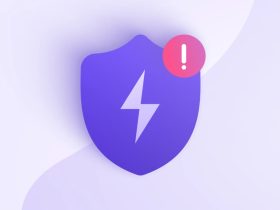


































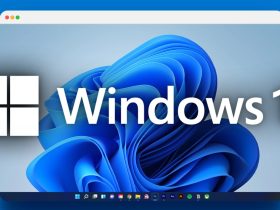







Comentarios!
Comentarios